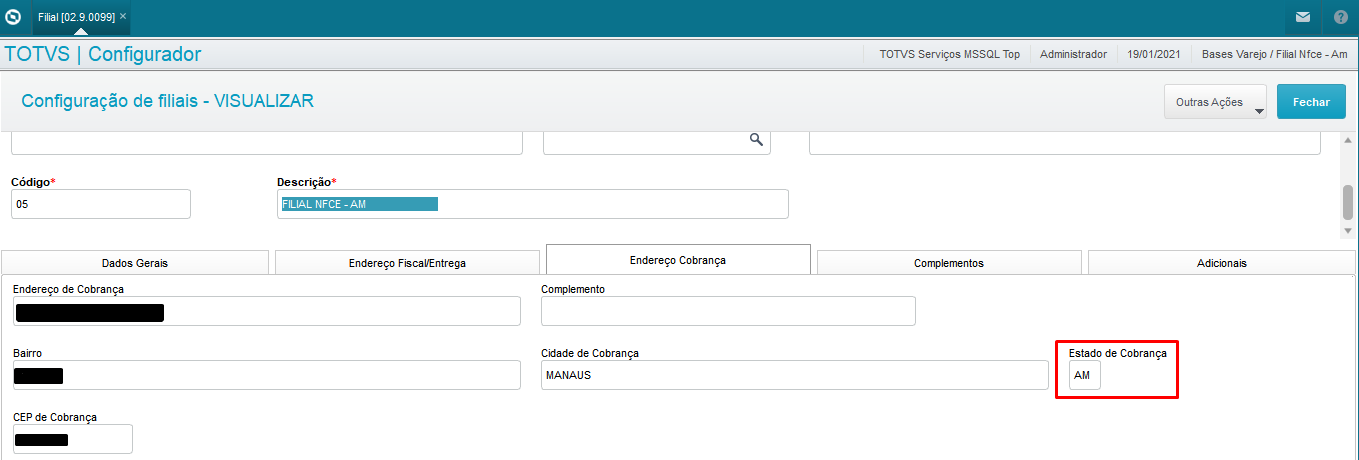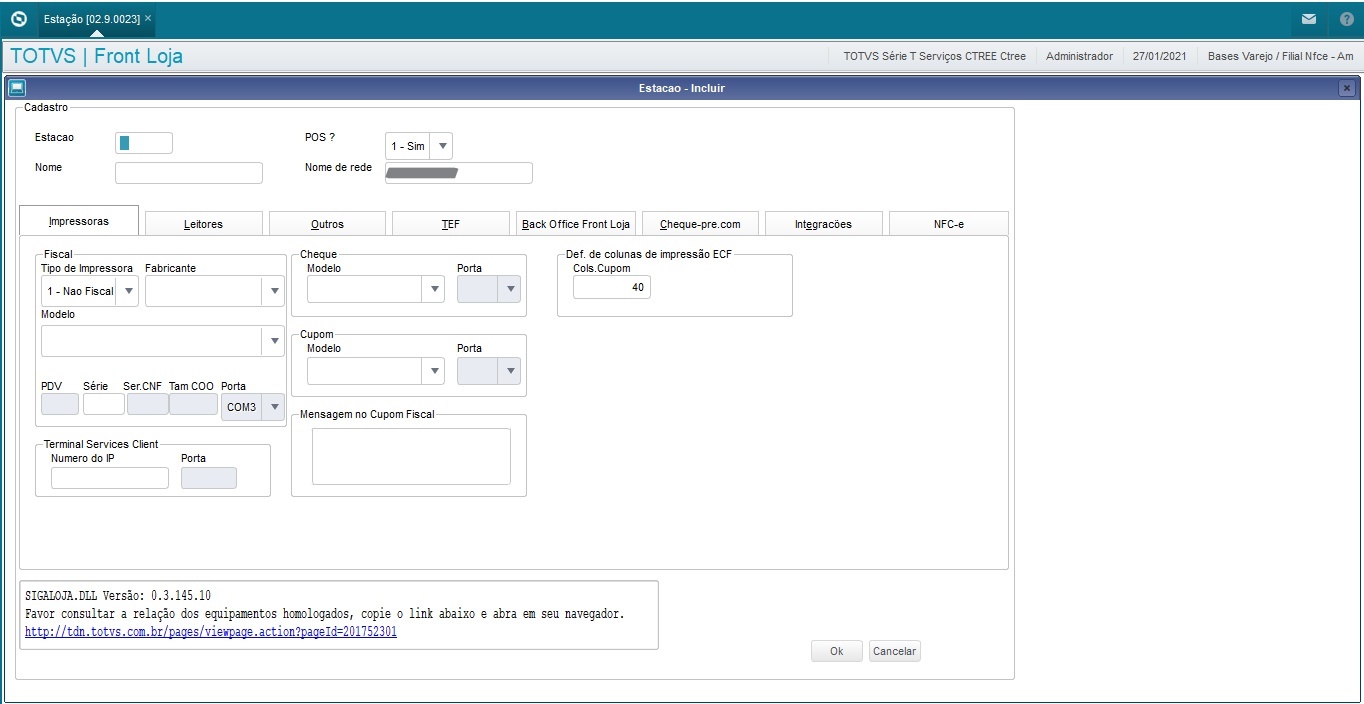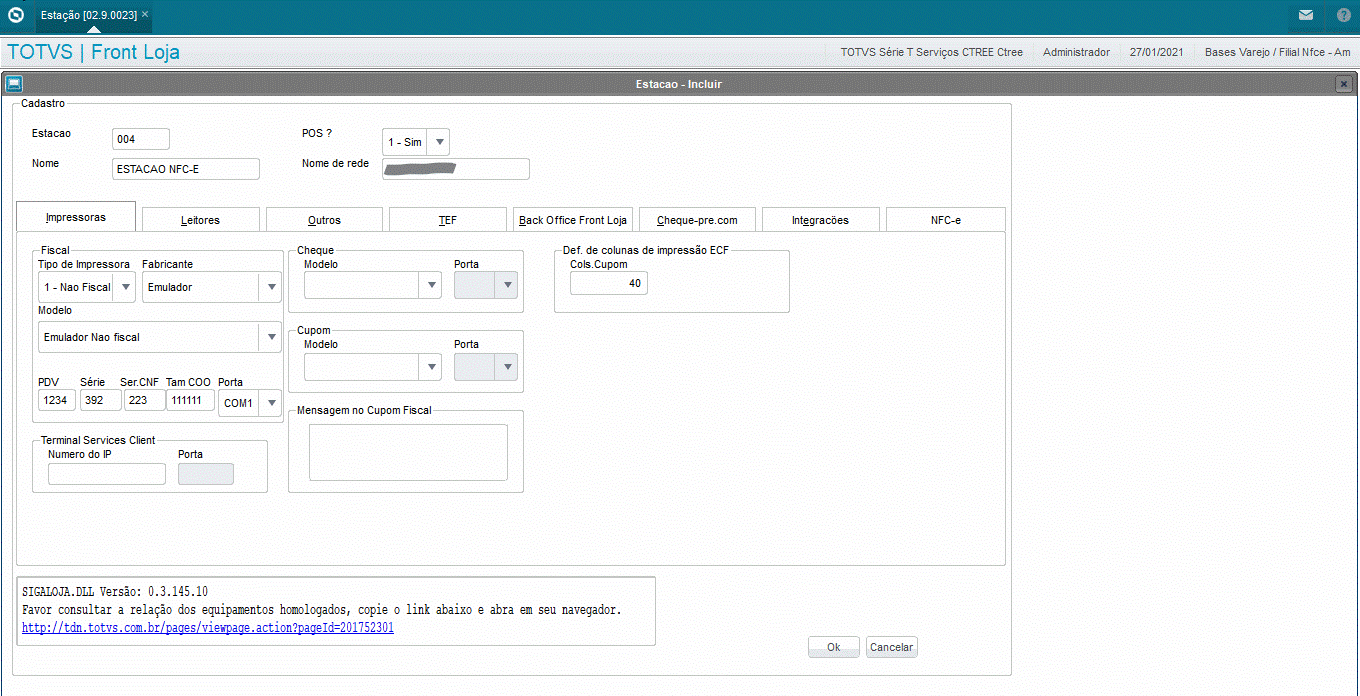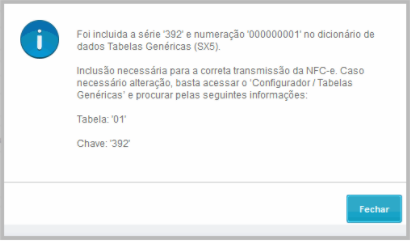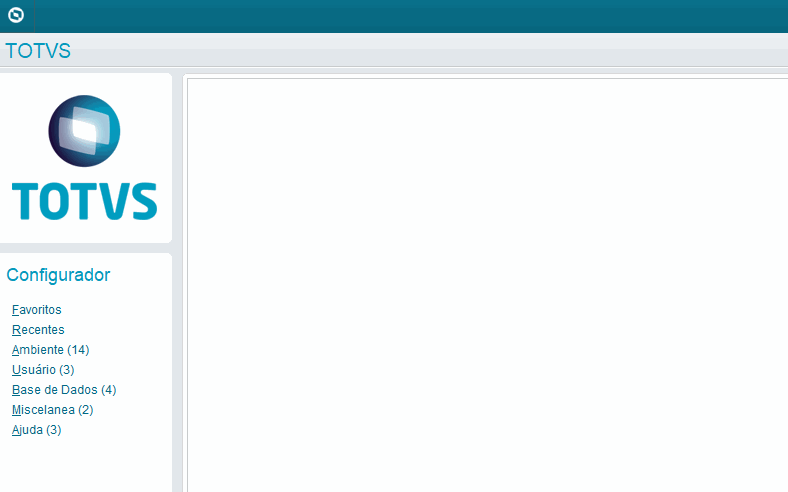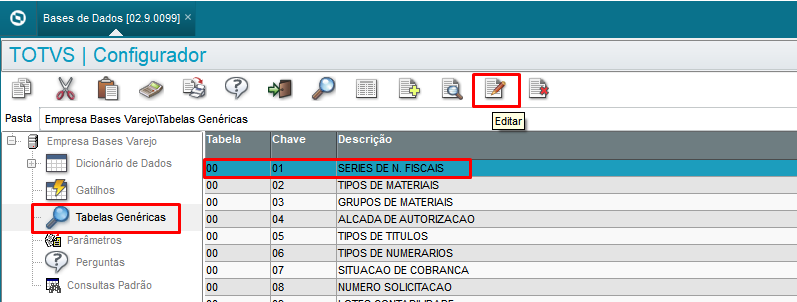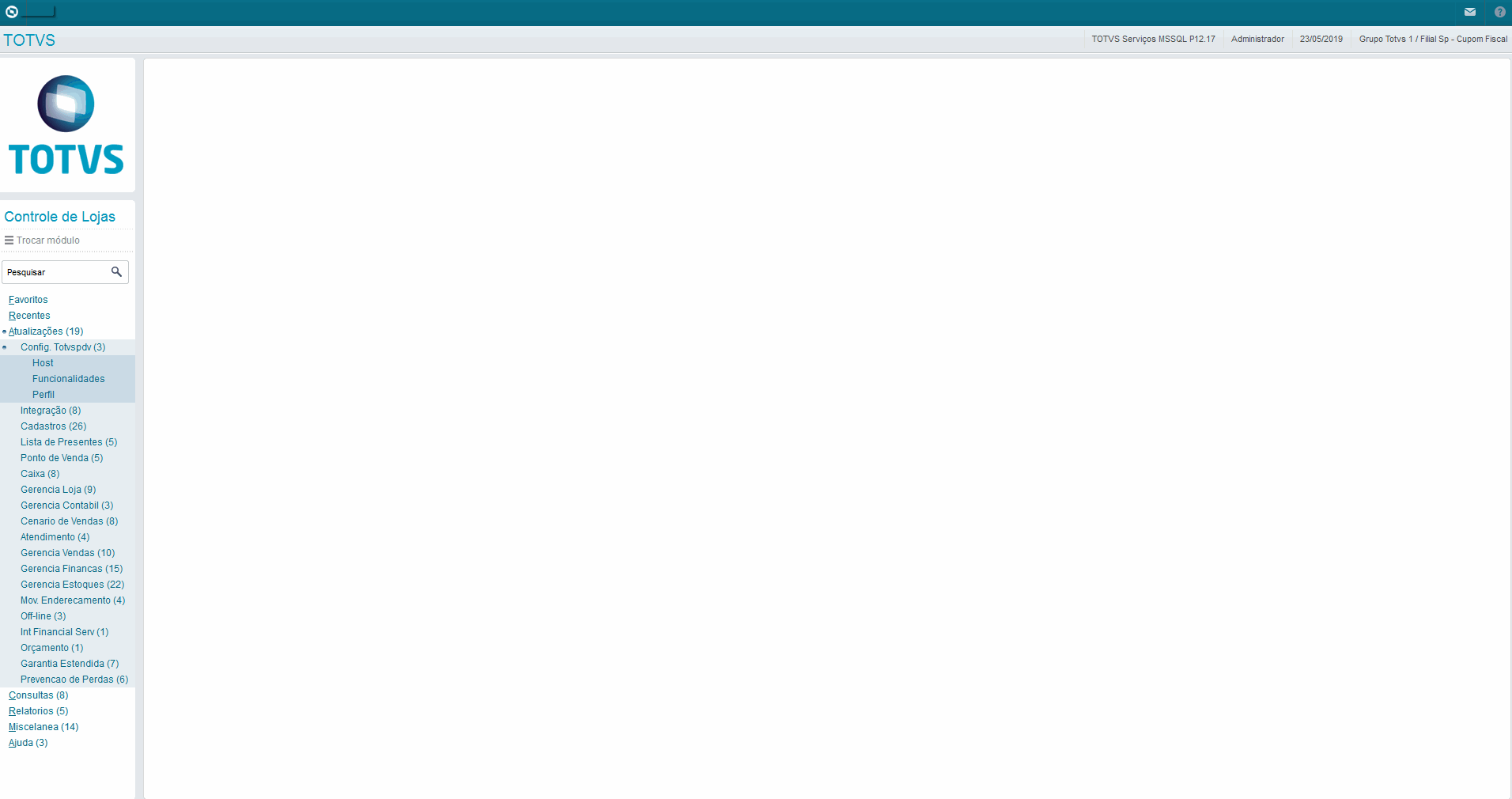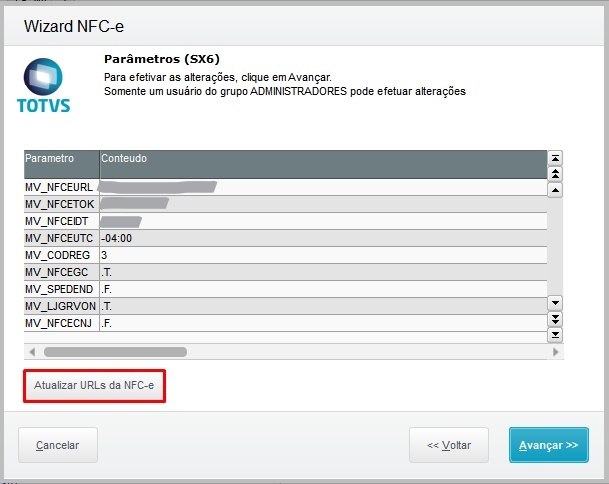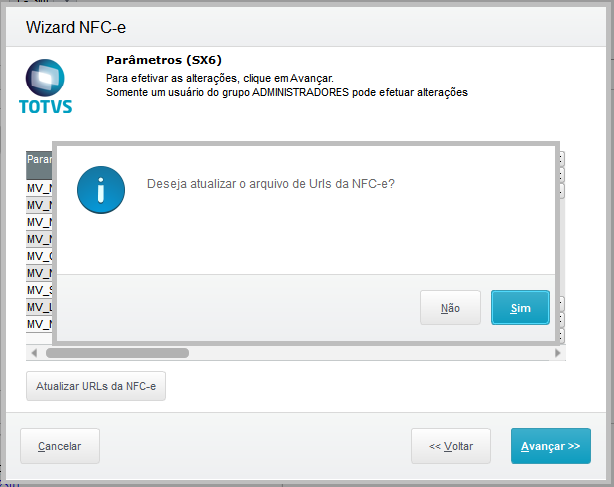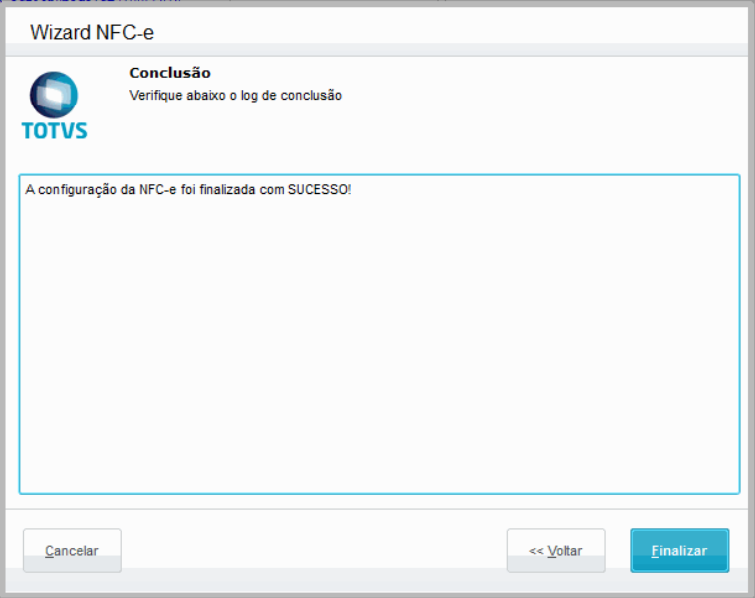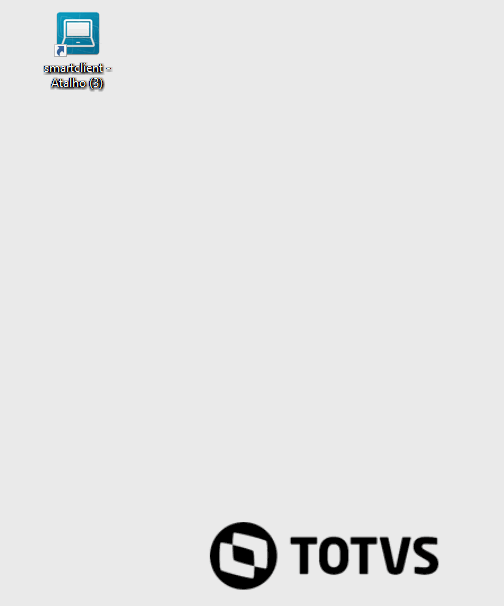Esta documentação demonstrará o passo a passo de como realizar a configuração de um ambiente NFC-e no Módulo SIGAFRT.
Premissas
- Comunicação de ambientes PDV e Retaguarda já deve estar configurada e funcionando. Consulte o Fluxo de Implantação e Configuração Comunicação TOTVS PDV;
- Antes de realizar a configuração no TOTVS PDV, a Retaguarda deve estar com ambiente NFC-e configurado conforme documentação SIGALOJA - Configuração de Ambiente NFC-e;
- Certificar-se de que a emissão de NFC-e é homologada para o seu estado - (verifique com a SEFAZ do estado);
- Possuir TSS ativo com URL de configuração - (entre em contato com a equipe do TSS da TOTVS para obter mais informações);
Guia passo a passo
Vídeo How To
(Em criação)
Artigos relacionados
SIGALOJA - Configuração de Ambiente NFC-e
SIGALOJA/SIGAFRT - Desvendando a NFC-e - Nota Fiscal de Consumidor Eletrônica
Encontrado(s) 5 resultado(s) para NFC-e SIGAFRT.
SIGAFRT SIGALOJA 0439 Como utilizar Urls NFC-e através do arquivo XML?
(Linha Microsiga Protheus)
... estar com a configuração correta e em funcionamento. basedeconhecimento varejo controledelojas frentedelojas mpvarejoinov totvspdv sigafrt sigaloja todospaises nfce nfceurls nfceurl arquivonfce protheusvarejo ... Entrar no módulo TOTVS PDV ou Front Loja Entrar na rotina Wizard NFCe
27 mai, 2019
Rótulos: nfce_url, base_de_conhecimento, arquivo_nfce, sigaloja, nfce ... Mais 9 rótulos.
... estar com a configuração correta e em funcionamento. basedeconhecimento varejo controledelojas frentedelojas mpvarejoinov totvspdv sigafrt sigaloja todospaises nfce nfceurls nfceurl arquivonfce protheusvarejo ... Entrar no módulo TOTVS PDV ou Front Loja Entrar na rotina Wizard NFCe
27 mai, 2019
Rótulos: nfce_url, base_de_conhecimento, arquivo_nfce, sigaloja, nfce ... Mais 9 rótulos.
Transaction (FRTA271 - SIGAFRT)
(Linha Microsiga Protheus - Inglês)
... in POS Sales Reversal Financial Company Integration Protheus and Intellector NFCe Issue frta271 sigafrt
14 ago, 2019
Rótulos: frta271, sigafrt
... in POS Sales Reversal Financial Company Integration Protheus and Intellector NFCe Issue frta271 sigafrt
14 ago, 2019
Rótulos: frta271, sigafrt
1555732 MVAR-5012 DT SIGAFRT REIMPRESSAO DANFE NFC-E
(Linha Microsiga Protheus)
... SIGAFRT Reimpressão do DANFE da NFCe Linha de Produto: Microsiga Protheus Segmento: Varejo Módulo: SIGAFRT Situação/Requisito: No FrontLoja, adicionamos a opção de reimpressão de um DANFE da NFCe. Para isso, acione o menu (F12) e escolha a opção 34 "Reimprimir NFCe" documentotecnico ...
07 nov, 2017
Rótulos: bra, frta271, reimpressao, documento_tecnico, versao_12_1_17_nfce ... Mais 6 rótulos.
... SIGAFRT Reimpressão do DANFE da NFCe Linha de Produto: Microsiga Protheus Segmento: Varejo Módulo: SIGAFRT Situação/Requisito: No FrontLoja, adicionamos a opção de reimpressão de um DANFE da NFCe. Para isso, acione o menu (F12) e escolha a opção 34 "Reimprimir NFCe" documentotecnico ...
07 nov, 2017
Rótulos: bra, frta271, reimpressao, documento_tecnico, versao_12_1_17_nfce ... Mais 6 rótulos.
TWIJ89_DT_TOTVS_PDV_NFC_E_ROTINA_WIZARD_NFC_E_PARA_REPOSITORIO_REDUZIDO_P11_PDV
(Linha Microsiga Protheus)
... para os Módulos de funcionamento da Rotina. Esta funcionalidade estará disponível no SIGALOJA e no SIGAFRT. Opções: SIGALOJA: Atualizações, Ponto de Venda, Wizard NFCe. SIGAFRT: Miscelânea, Configurações, Wizard NFCe. Solução/Implementação: A função fisgetend() em mata950.prx não consta ...
24 out, 2016
Rótulos: bra, documento_tecnico, twij89, wizard, varejo ... Mais 5 rótulos.
... para os Módulos de funcionamento da Rotina. Esta funcionalidade estará disponível no SIGALOJA e no SIGAFRT. Opções: SIGALOJA: Atualizações, Ponto de Venda, Wizard NFCe. SIGAFRT: Miscelânea, Configurações, Wizard NFCe. Solução/Implementação: A função fisgetend() em mata950.prx não consta ...
24 out, 2016
Rótulos: bra, documento_tecnico, twij89, wizard, varejo ... Mais 5 rótulos.
SIGALOJA 0142 DANFE NFC-e Customizada
(Linha Microsiga Protheus)
... NFCe, passível de customização. Ambiente: Nos módulos Controle de Lojas(SIGALOJA) e Frente de Lojas(SIGAFRTDANFE da NFCe Customizada Produto: Microsiga Protheus Versões: 11 e Superior Ocorrência: Liberação de RDMake ...
22 fev, 2021
Rótulos: frta271, danfenfce, customizacao, danfinha, base_de_conhecimento ... Mais 12 rótulos.
... NFCe, passível de customização. Ambiente: Nos módulos Controle de Lojas(SIGALOJA) e Frente de Lojas(SIGAFRTDANFE da NFCe Customizada Produto: Microsiga Protheus Versões: 11 e Superior Ocorrência: Liberação de RDMake ...
22 fev, 2021
Rótulos: frta271, danfenfce, customizacao, danfinha, base_de_conhecimento ... Mais 12 rótulos.
- totvs_pdv
- sigafrt
- front_loja
- nfce
- ambiente_nfce
- loja
- varejo
- microsiga_protheus
- automacao_comercial
- configurando_ambiente_nfce
- parametros_nfce
- urls_para_consulta_nfce
- estacao_nfce
- wizard_nfce
- criacao_de_ambiente_nfce
- linha_protheus
- mp_varejo_protheus
- nota_fiscal_ao_consumidor_eletronica
- configuracao_de_ambiente_nfce
- desvendando_a_nfce
- protheus_varejo
Visão Geral
Import HTML Content
Conteúdo das Ferramentas
Tarefas